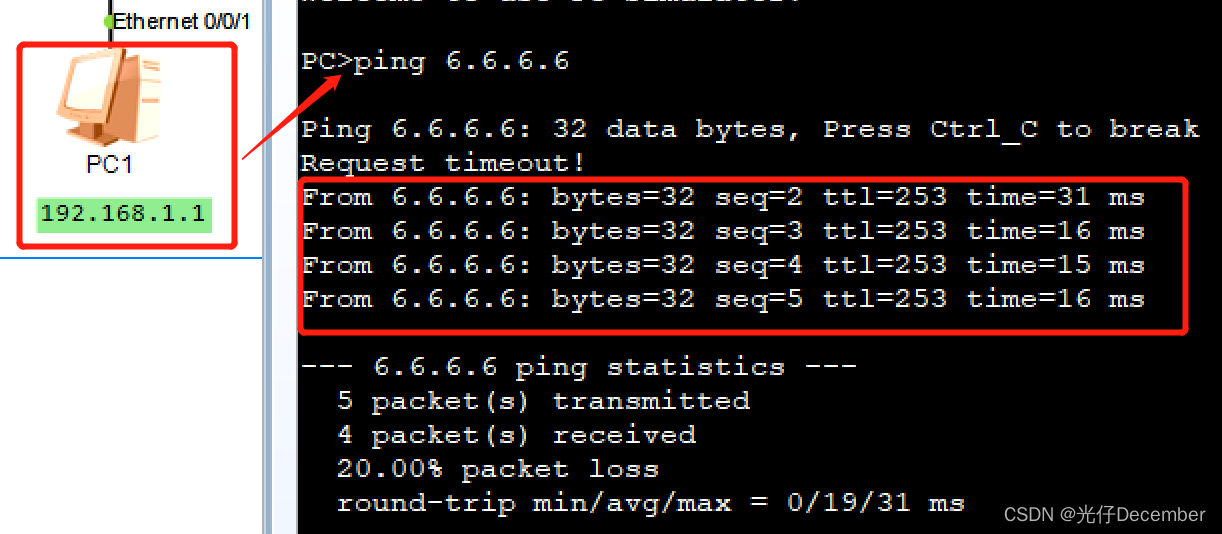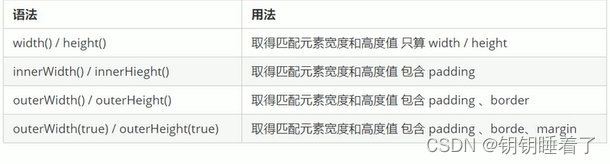SpringBoot
【黑马程序员SpringBoot2全套视频教程,springboot零基础到项目实战(spring boot2完整版)】
SpringBoot 原理篇
文章目录
- SpringBoot
- SpringBoot 原理篇
- 2 自定义starter
- 2.2 IP计数业务功能开发【自定义starter】
- 2.2.1 大概看看别人的starter
- 2.2.2 直接开干
- 2.2.3 小结
2 自定义starter
2.2 IP计数业务功能开发【自定义starter】
2.2.1 大概看看别人的starter

命名虽然可以随便,但是还是尽量和人家的像一点
而且,这些starter 是分成两部分的

这里面好像没有功能,在上面的自动配置里面

org → … → data → redis

这里面就有它的自动配置类 了
先把坐标定义出来, 然后做了一个工程
看看MP 的

好像也是这样哈
【咱们就一个模块搞定,像druid 那样】

2.2.2 直接开干
创建一个全新的SpringBoot 工程模块

依赖都不勾

直接创建,上来先把SpringBoot 的版本改掉

OK, 一个全新的SpringBoot 工程
大概修改一下pom 文件
不要测试依赖、也不要maven 插件

把测试直接拿掉了,已经无意义了


OK,结构的空壳就起来了
【业务类】
先导入web 包
<dependency>
<groupId>org.springframework.boot</groupId>
<artifactId>spring-boot-starter-web</artifactId>
</dependency>

package cn.dingjiaxiong.service;
import org.springframework.beans.factory.annotation.Autowired;
import javax.servlet.http.HttpServletRequest;
import java.util.HashMap;
import java.util.Map;
/**
* ClassName: IpCountService
* date: 2022/10/25 16:49
*
* @author DingJiaxiong
*/
public class IpCountService {
private Map<String, Integer> ipCountMap = new HashMap<String, Integer>();
@Autowired
private HttpServletRequest httpServletRequest; //当前的request 对象的注入工作由使用当前starter的工程提供自动装配
//调用这个方法,就可以统计ip的访问次数
public void count() {
System.out.println("==============================================");
//每次调用当前操作,就记录当前访问的IP,然后累加访问次数
//1. 获取当前操作的IP地址
String ip = httpServletRequest.getRemoteAddr();
//2. 根据IP地址从Map取值,并递增
Integer count = ipCountMap.get(ip);
if (count == null){
ipCountMap.put(ip,1);
}else{
ipCountMap.put(ip,ipCountMap.get(ip) + 1);
}
}
}
OK, 做业务就是这样了
【自动配置类】
package cn.dingjiaxiong.autoconfig;
/**
* ClassName: IpAutoConfiguration
* date: 2022/10/25 17:15
*
* @author DingJiaxiong
*/
public class IpAutoConfiguration {
}
【创建META-INF 的 spring.factories,让它自动配置】
# Auto Configure
org.springframework.boot.autoconfigure.EnableAutoConfiguration=\
cn.dingjiaxiong.autoconfig.IpAutoConfiguration

实现一下配置类
package cn.dingjiaxiong.autoconfig;
import cn.dingjiaxiong.service.IpCountService;
import org.springframework.context.annotation.Bean;
/**
* ClassName: IpAutoConfiguration
* date: 2022/10/25 17:15
*
* @author DingJiaxiong
*/
public class IpAutoConfiguration {
@Bean
public IpCountService ipCountService(){
return new IpCountService();
}
}
OK了,现在我们已经可以直接在08 SSMP 中去使用这个starter 了
不过要先安装到仓库中,【先clean 再 install】

OK,在08 中导入坐标
<dependency>
<groupId>cn.dingjiaxiong</groupId>
<artifactId>ip_spring_boot_starter</artifactId>
<version>0.0.1-SNAPSHOT</version>
</dependency>

这样这个模块就进来了
调用一下
修改controller
@Autowired
private IpCountService ipCountService;
@GetMapping("/{currentPage}/{pageSize}")
public R getPage(@PathVariable int currentPage, @PathVariable int pageSize,Book book) {
ipCountService.count();
IPage<Book> page = bookService.getPage(currentPage, pageSize,book);
//如果当前页码值大于了总页码值,那么重新执行查询操作,使用最大页码值作为当前页码值
if (currentPage > page.getPages()){
page = bookService.getPage((int) page.getPages(),pageSize);
}
return new R(null != page, page);
}
为了更好的查看到效果
package cn.dingjiaxiong.service;
import org.springframework.beans.factory.annotation.Autowired;
import javax.servlet.http.HttpServletRequest;
import java.util.HashMap;
import java.util.Map;
/**
* ClassName: IpCountService
* date: 2022/10/25 16:49
*
* @author DingJiaxiong
*/
public class IpCountService {
private Map<String, Integer> ipCountMap = new HashMap<String, Integer>();
@Autowired
private HttpServletRequest httpServletRequest; //当前的request 对象的注入工作由使用当前starter的工程提供自动装配
//调用这个方法,就可以统计ip的访问次数
public void count() {
//每次调用当前操作,就记录当前访问的IP,然后累加访问次数
//1. 获取当前操作的IP地址
String ip = httpServletRequest.getRemoteAddr();
System.out.println("==============================================" + ip);
//2. 根据IP地址从Map取值,并递增
Integer count = ipCountMap.get(ip);
if (count == null){
ipCountMap.put(ip,1);
}else{
ipCountMap.put(ip,ipCountMap.get(ip) + 1);
}
}
}
改了下打印
记得重新clean 、安装一下

OK, 直接启动SSMP

效果很明显,已经拿到了。OK,这就说明程序已经跑通了
OK回顾一下
业务功能开发

自动配置类

配置

模板调用

2.2.3 小结
- 使用自动配置加载业务功能
- 切记使用之前先clean后install安装到maven仓库,确保资源更新
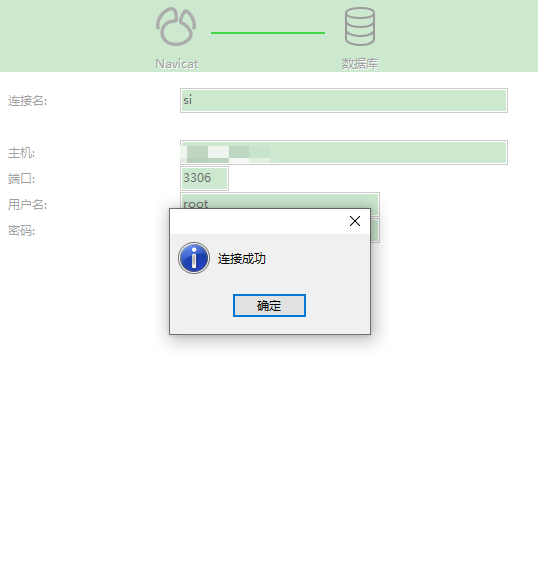
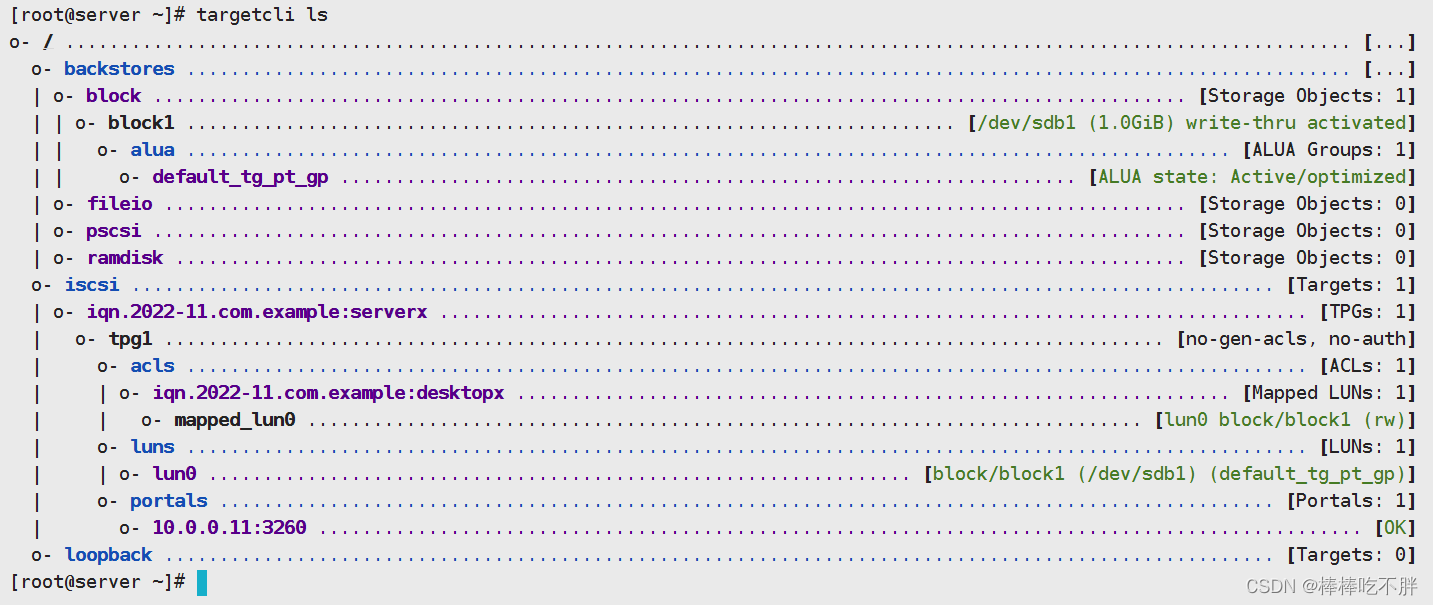



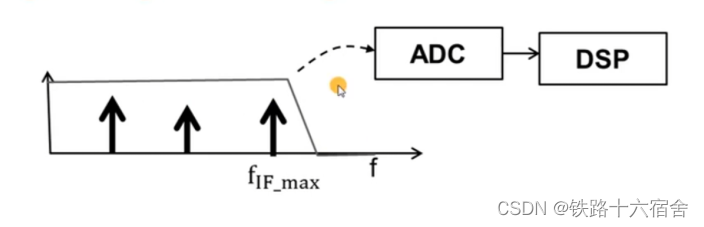

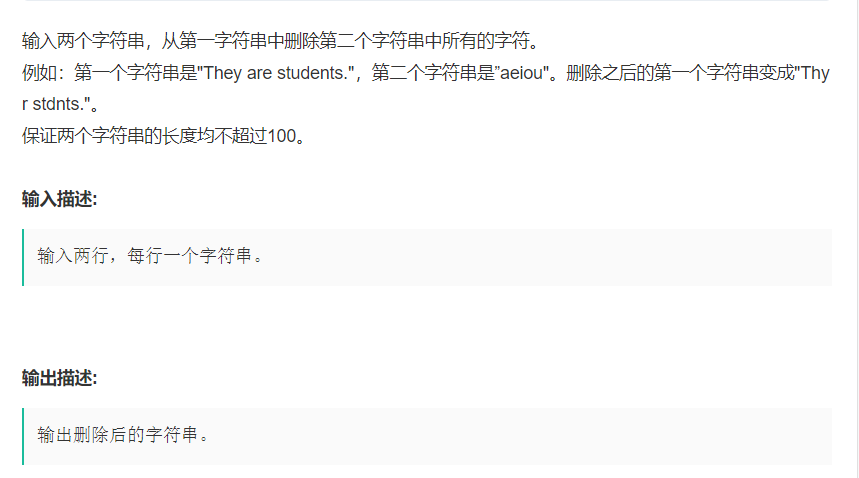

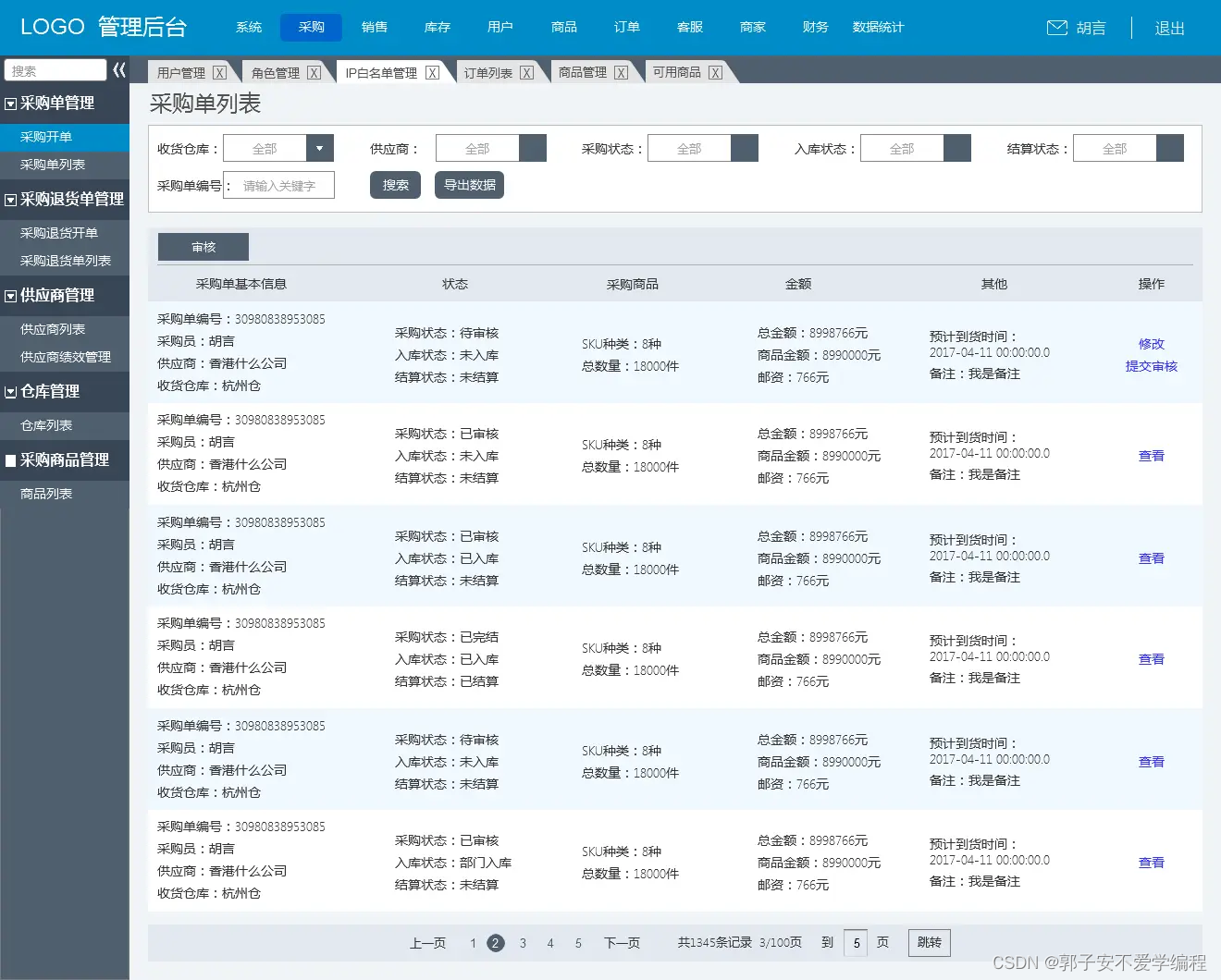
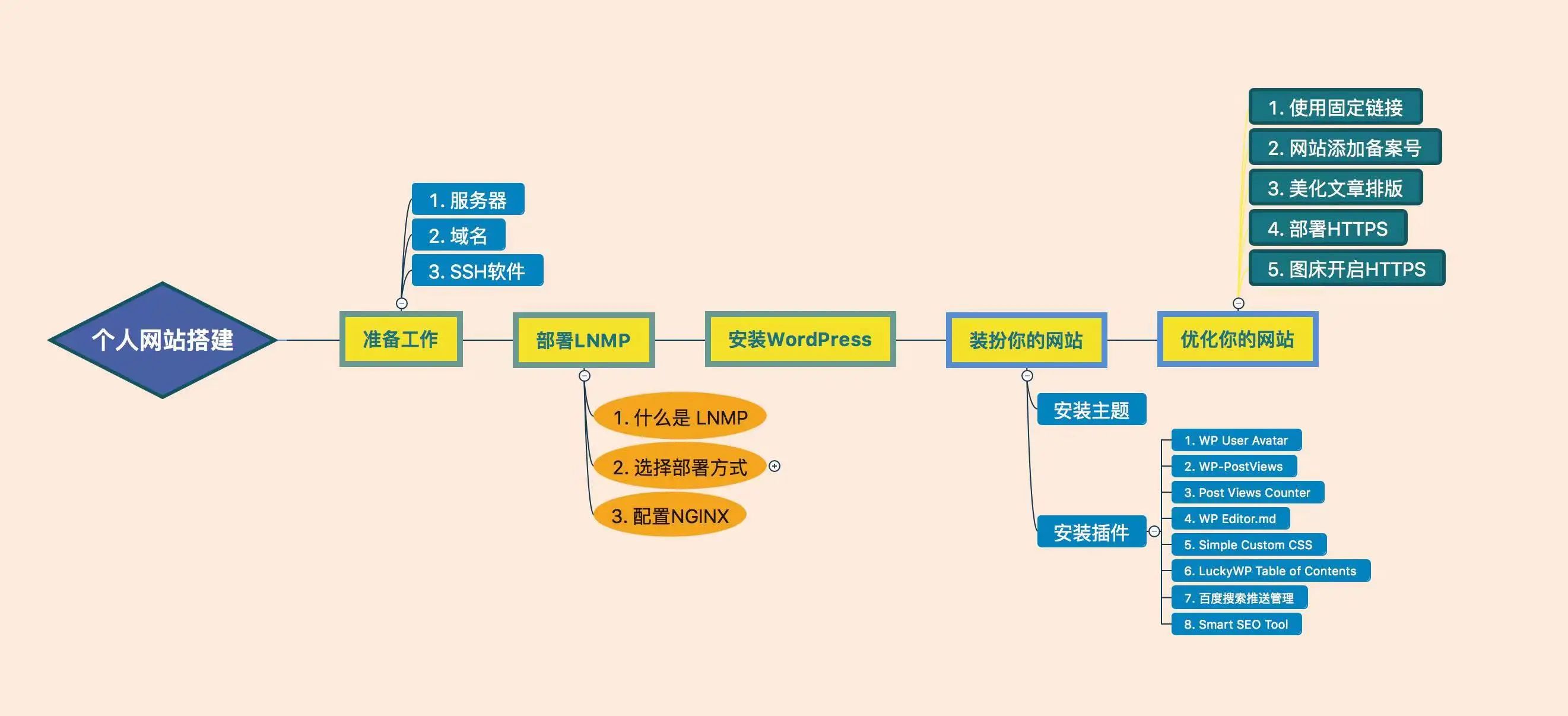

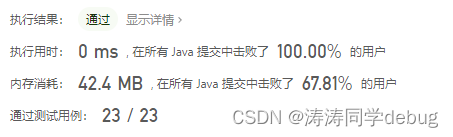
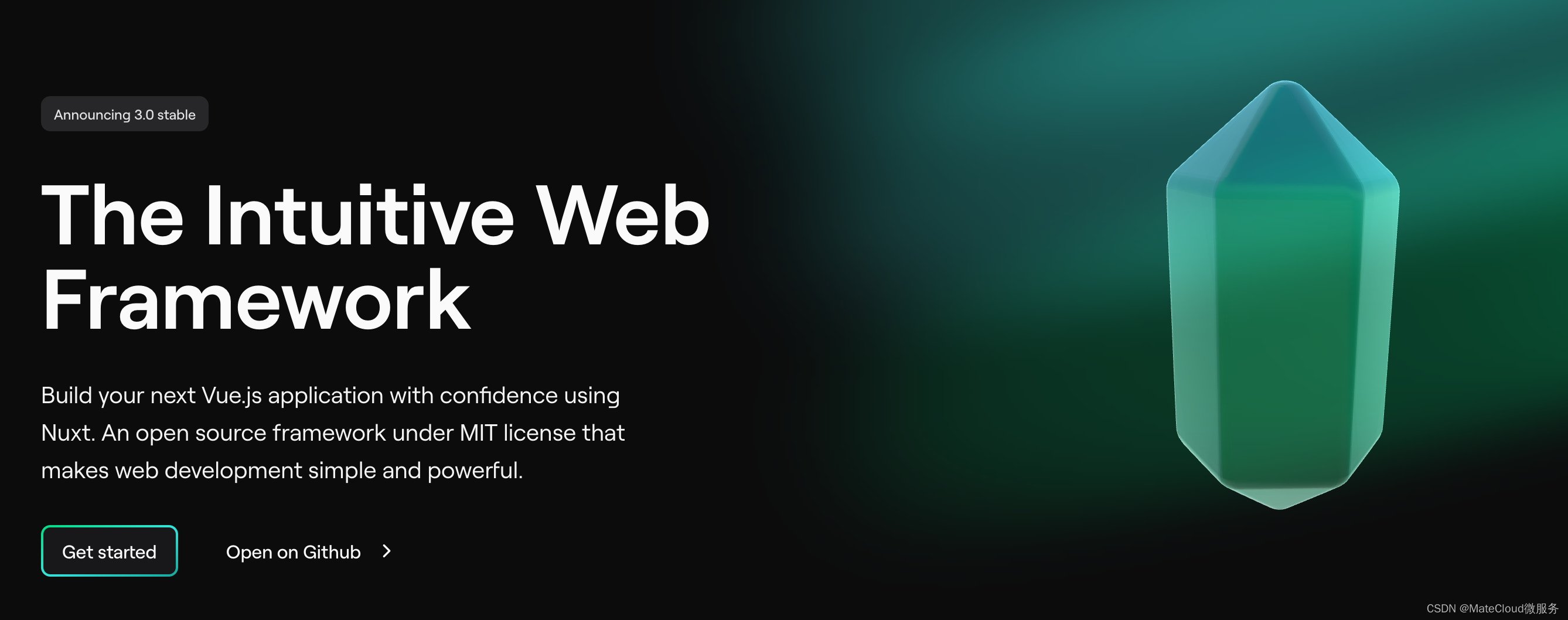

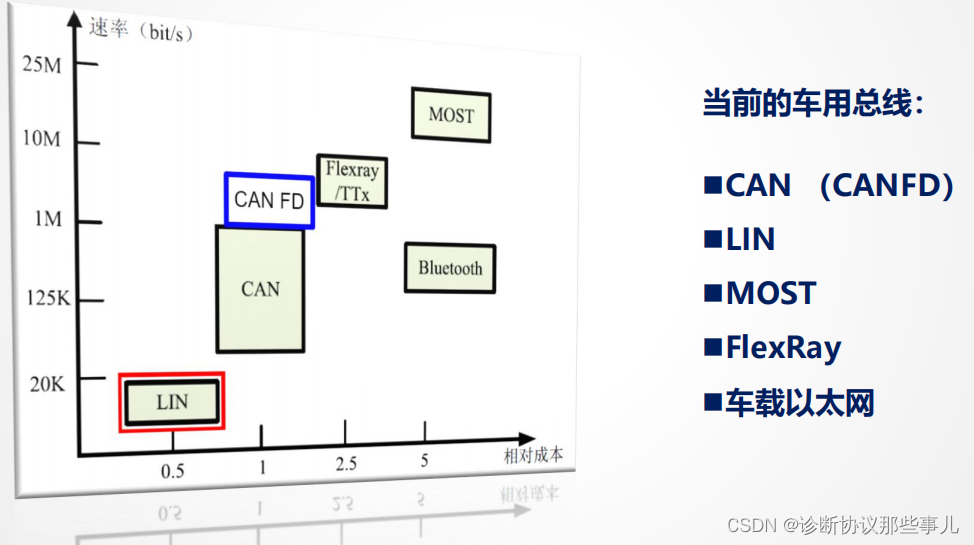
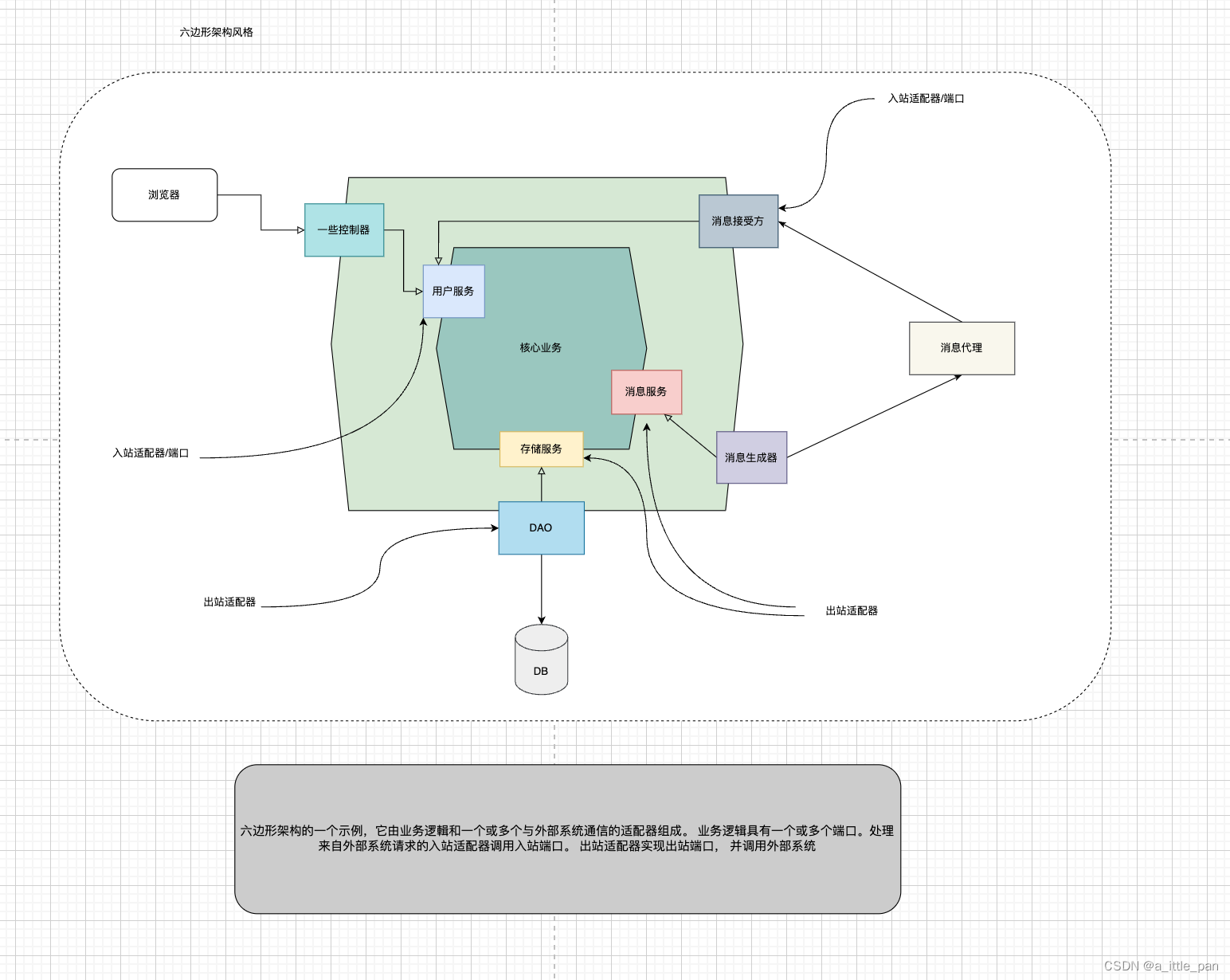
![[AI] LRTA*ls(k)搜索算法](https://img-blog.csdnimg.cn/ea974a2a0cb940728258eb4877d2502e.png#pic_center)